Per utenti macintosh, Per utenti windows – Dell V313w All In One Wireless Inkjet Printer User Manual
Page 61
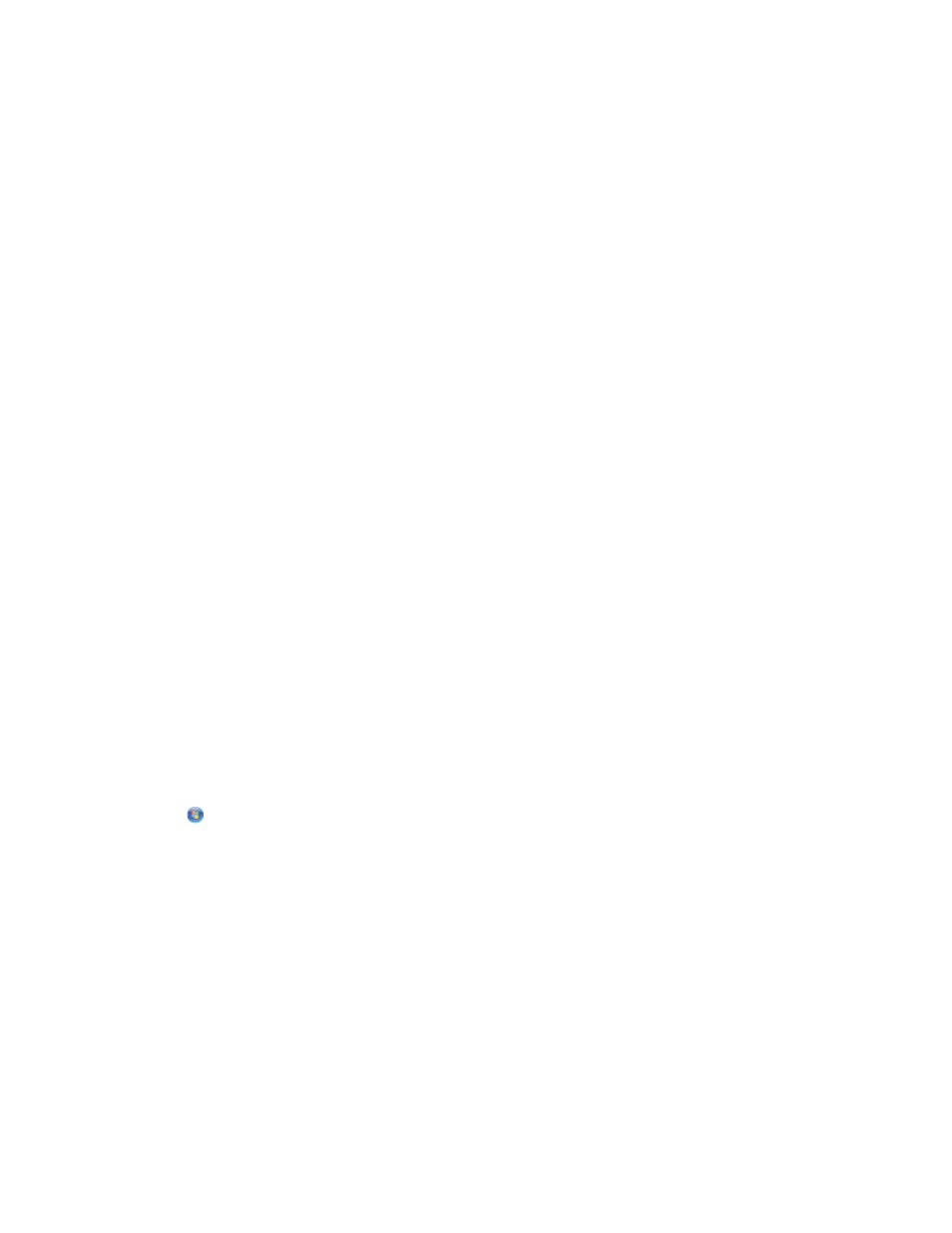
3
Fare clic su Tutti i programmi o Programmi, quindi selezionare la cartella di programma della stampante
dall'elenco.
4
Selezionare:
Printer Home > selezionare la stampante > Documento
L'acquisizione ha inizio e viene visualizzata la finestra di dialogo di avanzamento dell'acquisizione.
5
Al termine dell'acquisizione salvare il documento in un programma di elaborazione testi.
6
Aprire il documento nell'applicazione selezionata per modificarlo.
Per utenti Macintosh
1
Caricare il documento originale.
2
Dal Finder, fare doppio clic sulla cartella di programma della stampante.
3
Fare doppio clic sul Centro stampante per aprire il Centro multifunzione.
4
Nell'area "Specificare il tipo di acquisizione" del Centro multifunzione, selezionare un tipo di documento diverso
da Foto.
5
Dal menu di scelta rapida "Specificare la modalità di utilizzo dell'acquisizione", scegliere Modifica del testo
(OCR).
6
Dal menu "Invia immagine acquisita a", scegliere l'applicazione da utilizzare per modificare il testo.
7
Fare clic su Scansiona.
8
Aprire il documento acquisito in un programma di elaborazione testi per modificarlo.
Acquisizione diretta su e-mail mediante il software
della stampante
Per utenti Windows
1
Caricare il documento originale.
2
Fare clic su
o Start.
3
Fare clic su Tutti i programmi o Programmi, quindi selezionare la cartella di programma della stampante
dall'elenco.
4
Selezionare:
Printer Home > selezionare la stampante > E-mail
5
Selezionare Foto, Documento o PDF.
Nota: è possibile selezionare Documento solo se nel computer in uso è installata un'applicazione OCR.
L'acquisizione ha inizio e viene visualizzata la finestra di dialogo di avanzamento dell'acquisizione.
Acquisizione
61
